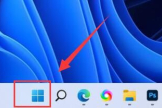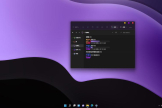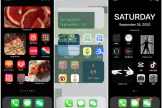win11个性化锁屏界面关闭方法
小编:圣子
更新时间:2024-07-29 09:29
win11系统是非常不错的操作系统,有些用户并不是很清楚win11系统的个性化锁屏界面关闭的方法,那么在下面的文章中就为大家带来了详细的win11个性化锁屏界面关闭方法介绍,不清楚关闭方法的话,那就继续看下去这篇文章吧。
win11个性化锁屏界面关闭方法
第一步,点击底部Windows图标打开开始菜单。

第二步,点击开始菜单中的设置按钮。

第三步,打开右边的电源选项。

第四步,点击右边屏幕和睡眠,点击下面两个选项。

第五步,分别在下拉菜单中选择从不,将两个选项都改成从不即可关闭自动锁屏。
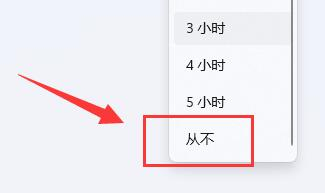
综上所述就是win11个性化锁屏界面关闭方法介绍文章了,继续关注路由器网站吧,本网站会为大家持续更新系统教程的。